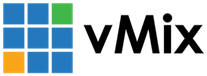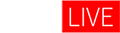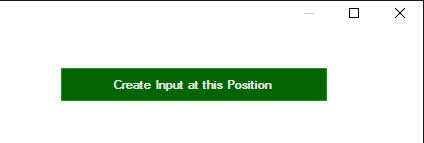文档
也许控制PTZ相机较简单的方法是为一个特定的PTZ相机创建一些“虚拟输入”,并指定一个特定的平移,倾斜和缩放位置时,选择。
在vMix中,这是相对简单的设置:
步骤1 -开启“PTZ控制”
按照PTZ-平移变焦说明,以使PTZ控制特定的相机输入。
步骤2 -移动摄像机到位
使用输入设置PTZ选项卡下提供的控件将摄像机移动到您希望创建虚拟输入的位置。
步骤3 -在此位置单击“创建输入”
这将创建一个基于当前摄像机和PTZ位置的新输入。
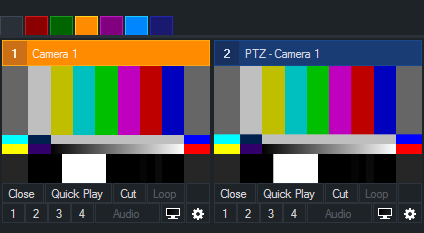
你可以在上面的截图中看到这两个输入。
提示:你也可以右击PTZ摄像机下方的齿轮图标,创建PTZ虚拟输入,而无需进入输入设置
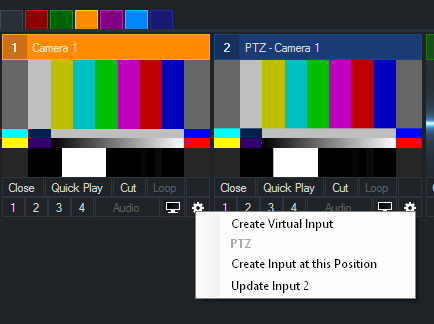
步骤4 -重复步骤2和步骤3,根据需要创建尽可能多的虚拟输入
步骤5 -使用这些输入就像你会,如果多个真实的相机是可用的
任何时候,这些输入之一被选中预览,PTZ相机将自动移动到位置。
当输入在预览或输出中都不可见时,将显示输入创建时摄像机所看到的静态图像,以便于定位特定的摄像机角度。
PTZ使操作者仅用2台PTZ摄像机就能制造出大型多摄像机的假象!
基本的工作流程包括两个相机之间的切换,注意确保在切换到输出之前,在预览中完成相机的移动。
更新PTZ虚拟输入
创建的每个虚拟输入都将在输入设置PTZ选项卡中创建一个相应的更新按钮。
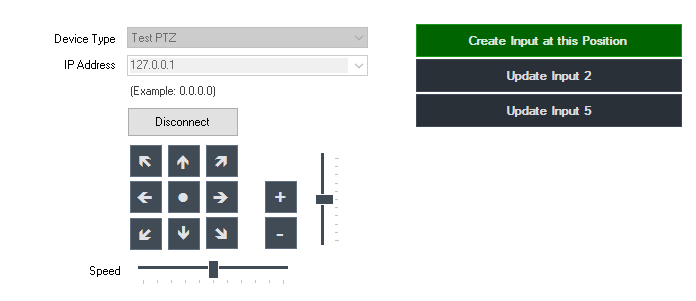
每个按钮旁边的数字(例如“Update Input 2”)对应于主窗口中的输入数字。
移动摄像头,然后点击相应的更新按钮,将更新虚拟输入,以便它在未来回忆该位置。
提示:你也可以右击云台摄像机下方的齿轮图标来更新任何云台虚拟输入,而无需进入输入设置
自动化使用快捷键
大多数PTZ可用的按钮也可作为快捷方式。
有关更多信息,请参阅快捷函数参考的PTZ部分。
新浪微博
关注@vMixchina

官方微信公众号
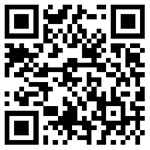
新浪微博
关注@vMixhd
官方微信公众号